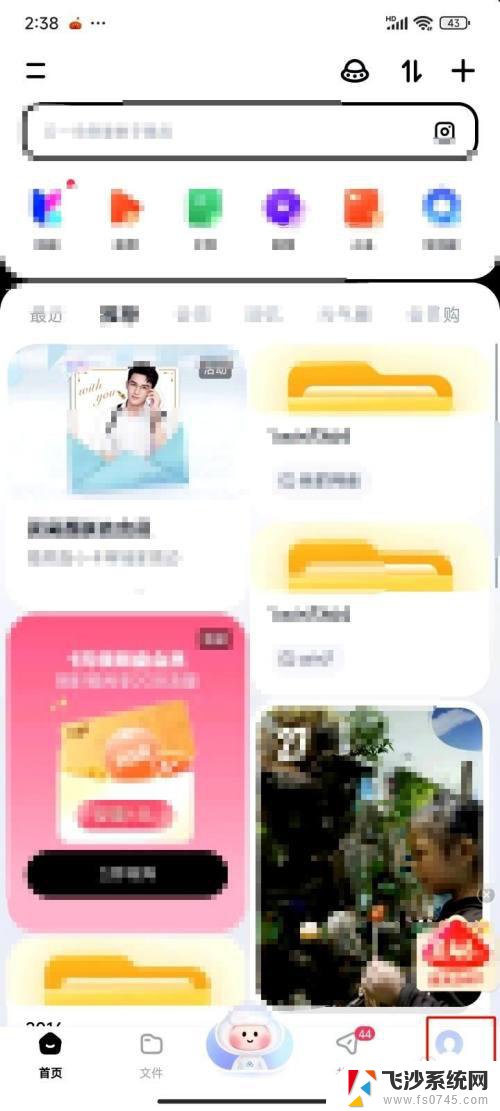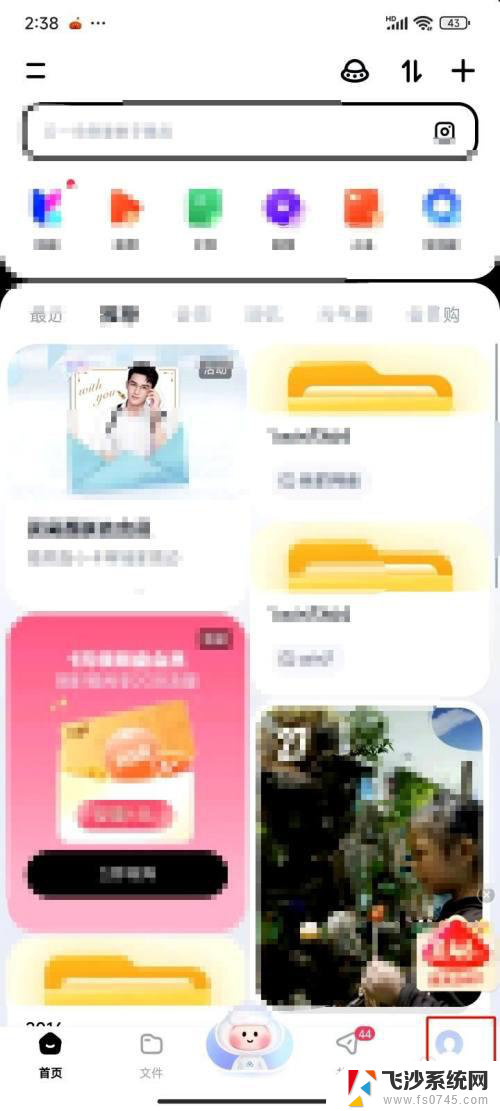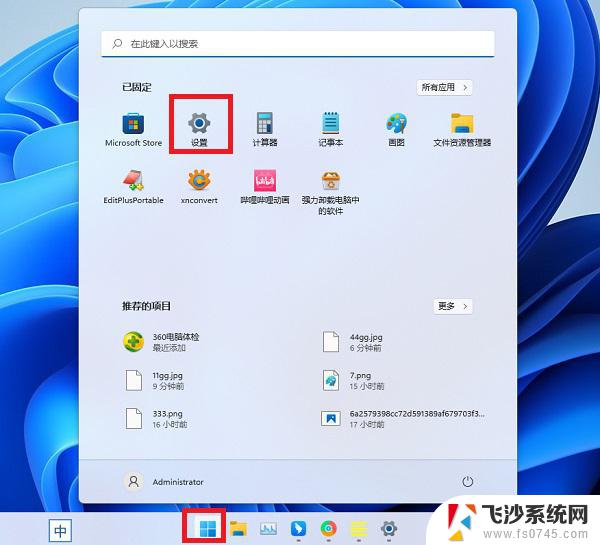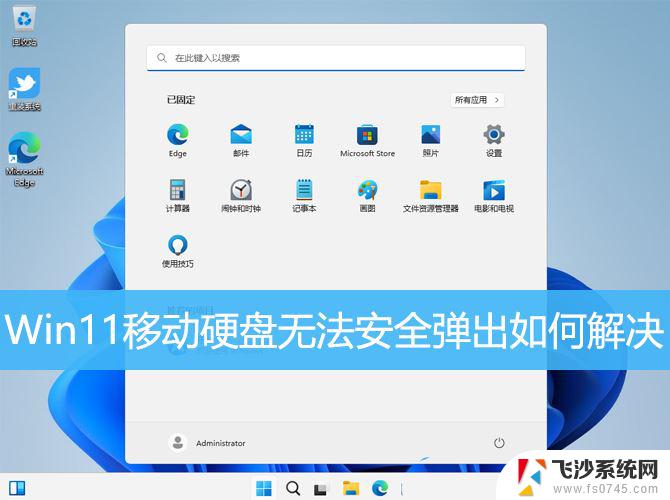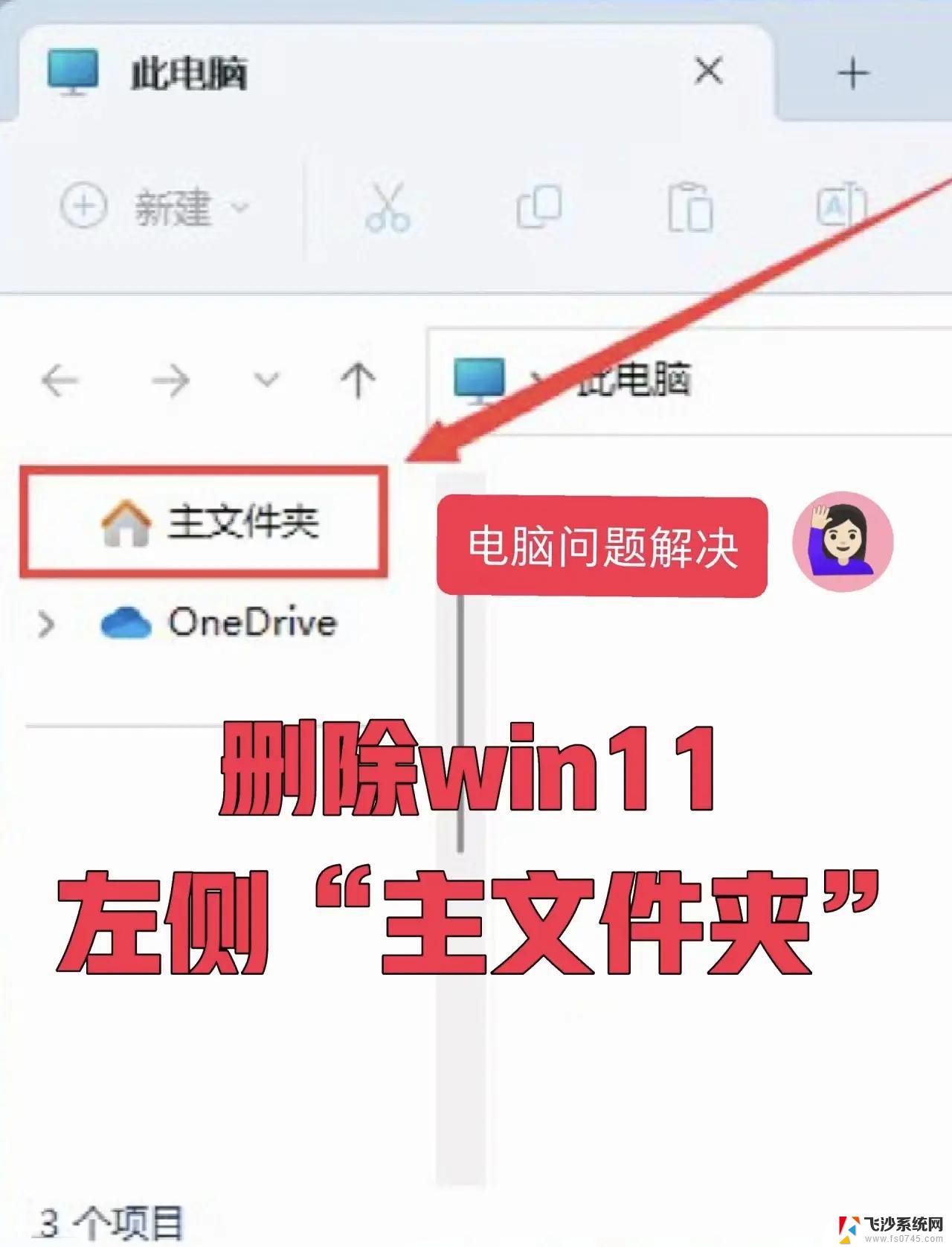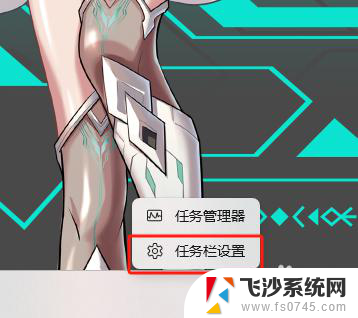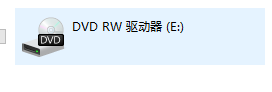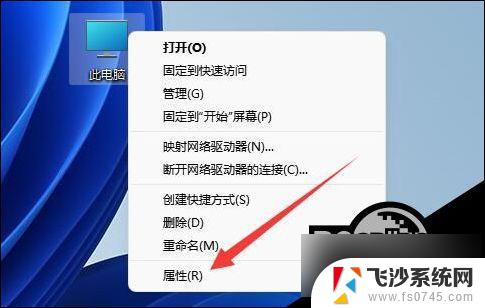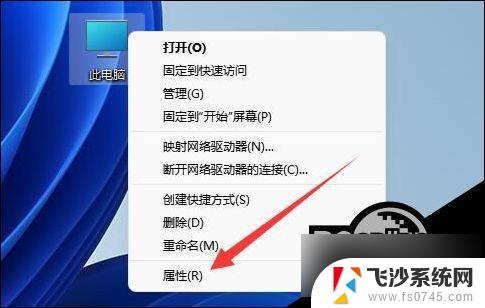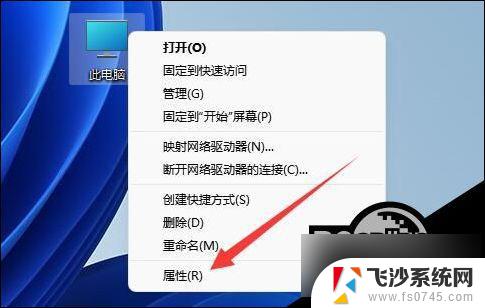win11的云网盘怎么使用 百度网盘如何提升文件安全性
Win11的云网盘是操作系统中的一项新功能,为用户提供了更方便的文件存储和共享方式,而百度网盘作为一个备受用户青睐的文件存储工具,如何提升文件安全性也是备受关注的话题。在信息安全日益受到重视的今天,用户在使用云网盘存储文件时,除了享受便利的同时也需要注重文件的安全性,避免数据泄露或丢失的风险。
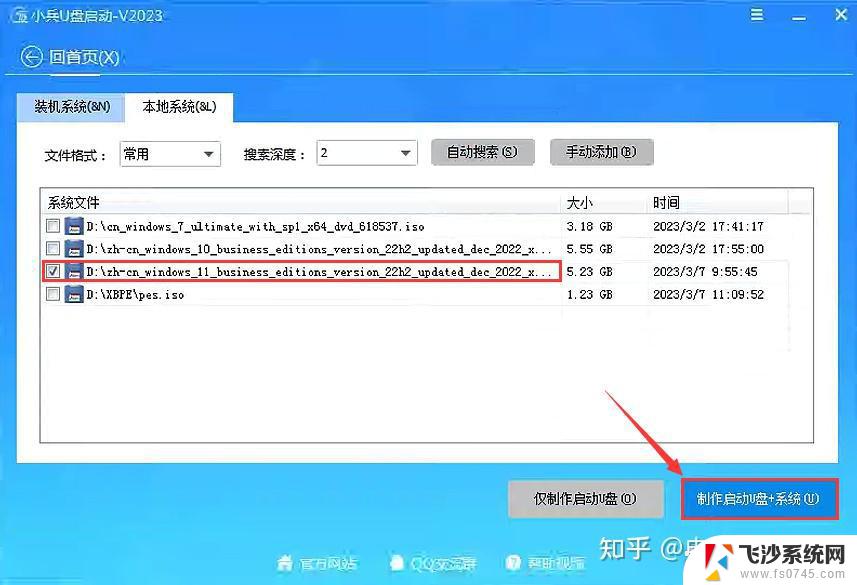
**一、注册与登录**
首先,访问百度网盘官网或使用其移动应用。点击“注册”按钮,根据提示填写相关信息完成账号注册。已有账号的用户可直接使用手机号、邮箱或第三方平台账号登录。
**二、上传文件**
登录后,进入网盘主界面。点击“上传”按钮,选择电脑中的文件或文件夹进行上传。百度网盘支持批量上传,且上传速度较快,取决于您的网络状况。此外,您还可以选择“离线下载”功能,输入资源链接即可远程下载至网盘,节省本地带宽。
**三、文件管理**
在网盘内,您可以对上传的文件进行重命名、移动、复制、删除等操作。通过点击文件旁的“更多”按钮,即可找到这些选项。同时,百度网盘支持文件分类管理,如图片、文档、视频等,方便用户快速查找所需内容。
**四、分享文件**
百度网盘提供了灵活的分享功能。选中要分享的文件或文件夹,点击“分享”按钮。可选择生成分享链接或邀请好友加入共享文件夹。分享链接可以设置有效期和密码,保护您的隐私安全。而共享文件夹则允许多人同时编辑和查看文件,适合团队协作。
**五、下载文件**
当您需要下载网盘中的文件时,只需点击文件旁的“下载”按钮即可。对于大文件,百度网盘支持断点续传,即使网络中断也能在下次连接时继续下载。此外,您还可以选择将文件下载到指定的本地文件夹中。
通过以上步骤,您可以轻松掌握百度网盘的基本使用方法。无论是个人文件存储还是团队协作,百度网盘都能为您提供高效、便捷的云存储解决方案。
以上就是win11的云网盘怎么使用的全部内容,有出现这种现象的小伙伴不妨根据小编的方法来解决吧,希望能够对大家有所帮助。